Per rettificare una fattura elettronica inviata con dati errati, è possibile valutare l’emissione di un documento specifico quale una nota di variazione.
Il documento Nota di credito è uno di questi. Abbiamo già esaminato le informazioni essenziali sulla nota di credito (cos’è e come si fa). Vediamo ora come procedere in Easyfatt per emettere questo documento.
Come abilitare il documento Nota di credito
Prima di procedere alla sua compilazione, è necessario assicurarsi che il documento Nota di credito sia stato abilitato in Opzioni > linguetta Documenti.
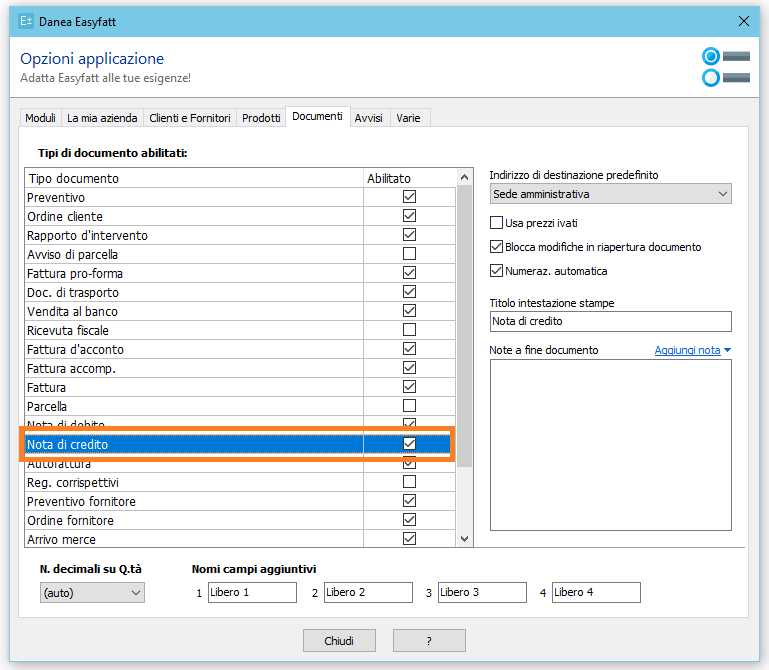
Come emettere una Nota di credito
Quando la nota di credito va emessa a storno totale alla fattura, quindi è speculare alla fattura stessa, è possibile agire direttamente dall’interno della fattura compilata, premendo il pulsante Nota di Credito, in basso.
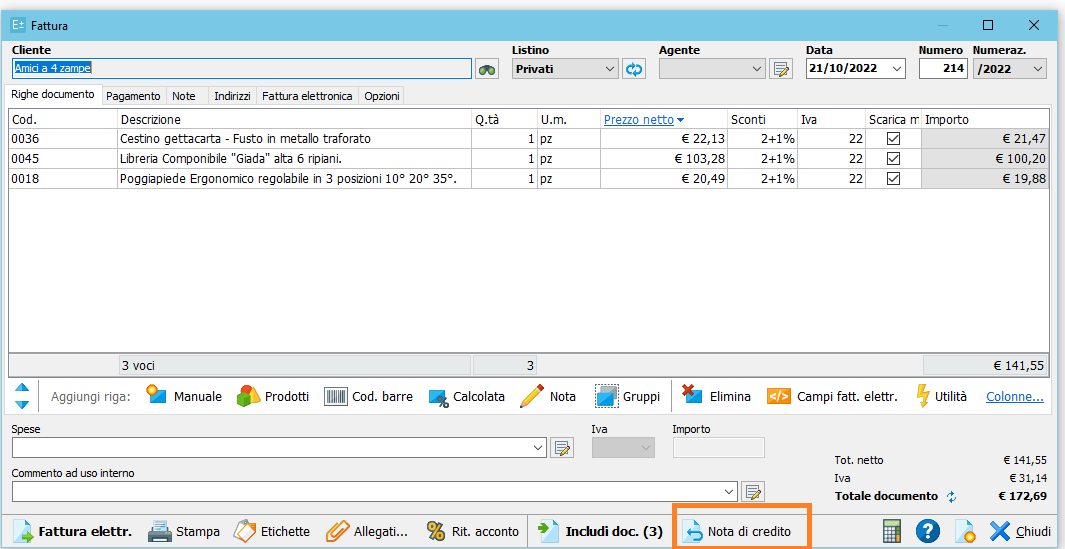
Oppure, è possibile compilare manualmente il documento agendo sul comando Nuovo > Nota di credito. In questo caso per richiamare le righe della fattura da stornare, senza doverle compilare nuovamente a mano, cliccare sul pulsante Utilità > Copia righe da altro documento.
Le righe nella nota di credito dovranno avere la quantità negativa.
Per specificare il motivo per cui viene emessa la Nota di credito, inserire una riga descrittiva cliccando sul pulsante Nota > Riga vuota > nella riga che si abilita, all’interno della colonna ‘Descrizione’, inserire la dicitura di interesse, ad esempio: “Nota di credito a storno totale fatt. n. … del … per errata fatturazione”.
È possibile indicare i riferimenti della fattura che si sta stornando anche nei campi specifici presenti nella linguetta ‘Fattura elettronica’ del documento > nel campo ‘Doc. emesso in seguito a’ selezionare ‘Fattura collegata’ > compilare i campi ‘N.’ e ‘del’, che verranno compilati nel tag 2.1.6 <DatiFattureCollegate> della nota di credito elettronica.
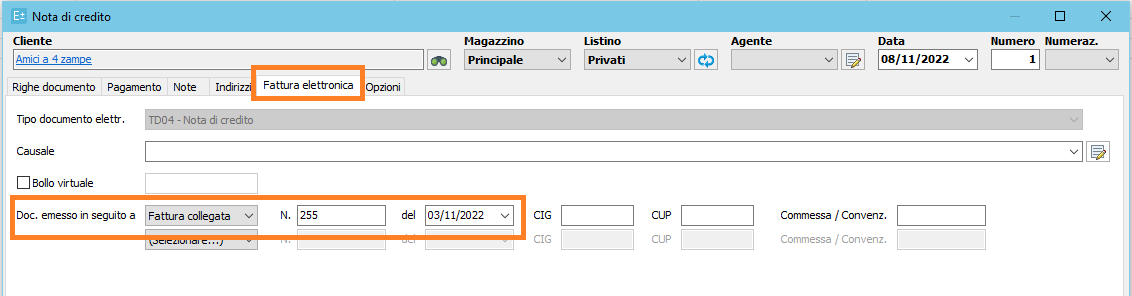
Scopri come compilare tutti i campi della fattura elettronica (i “tag” del file xml) tramite il gestionale Easyfatt nel seguente documento: Come Easyfatt compila il file Xml >
La Nota di credito può seguire la stessa numerazione delle fatture, se invece si preferisce adottare una numerazione a parte si dovrà selezionare la numerazione sezionale desiderata nel campo Numeraz. (in alto a destra).
La Nota di credito elettronica verrà inviata con Tipo di documento TD04.
Movimentazione di magazzino nella Nota di credito
Durante la compilazione della Nota di credito, porre attenzione alla movimentazione del magazzino. In particolare distinguiamo i due casi:
- La Nota di credito non deve ricaricare la merce a magazzino, ad esempio perché la merce rimane presso il cliente, oppure perchè verrà ricaricata tramite la compilazione di un apposito documento di Arrivo merce. In tal caso per tutte le righe del documento togliere la spunta alla colonna ‘Scarica magazzino’.
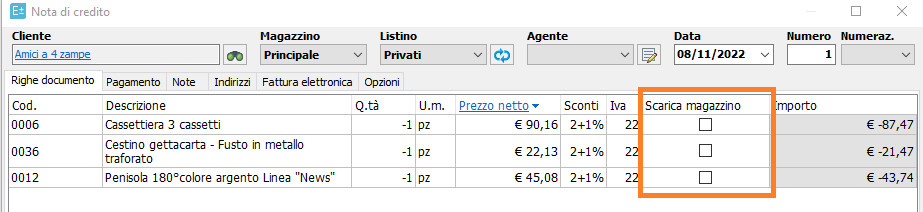
- La Nota di credito deve ricaricare la merce a magazzino. In tal caso assicurarsi che la colonna ‘Scarica magazzino’ risulti spuntata.
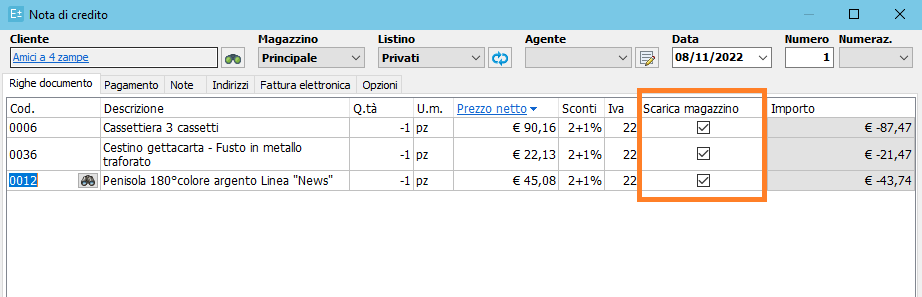
Nota di credito elettronica e stampa di cortesia
Anche se la Nota di credito compilata in Easyfatt ha importi negativi, la Nota di credito elettronica (la cui anteprima si ottiene cliccando su Fattura elettr. > Anteprima > Mostra fattura elettronica) e la relativa stampa di cortesia (comando Stampa > Anteprima) avranno importi positivi (come prescritto dal formato tecnico per i documenti di tipo TD04, ovvero le note di credito).
Come gestire la compensazione tra Nota di credito e fattura
Quando la Nota di credito compensa totalmente o parzialmente la fattura emessa, è possibile procedere come indicato nell’articolo dedicato: Nota di credito e pagamenti: gestione pratica di rimborsi e compensazioni.
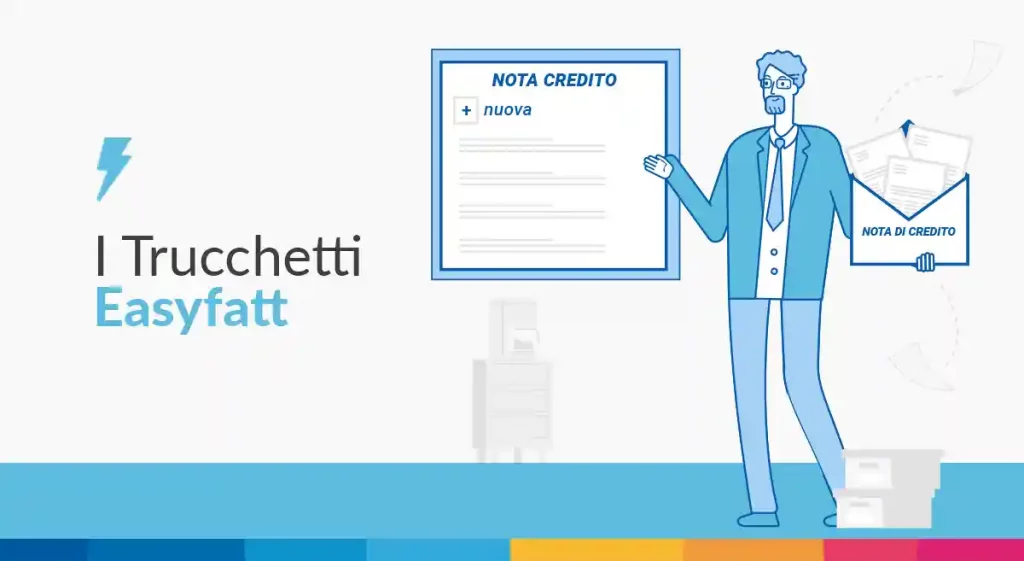

Sono nata nel 1995 da un'idea a due passi da Padova. Sono dinamica, entusiasta e adoro creare soluzioni semplici per problemi complessi. Sono sempre sul pezzo e sono molto pignola, tanto che mi dicono ...
Vai agli articoli dell'autore >